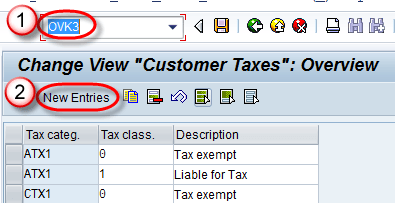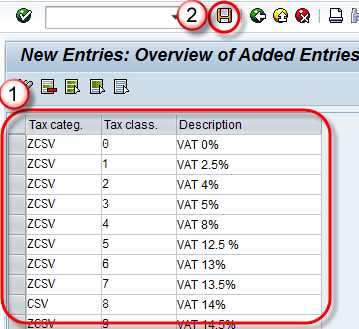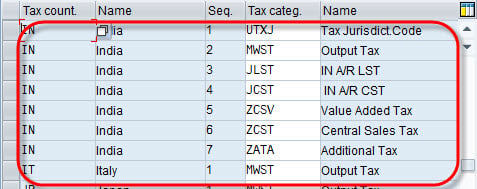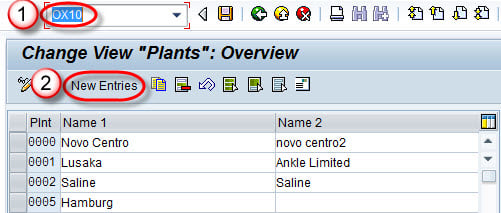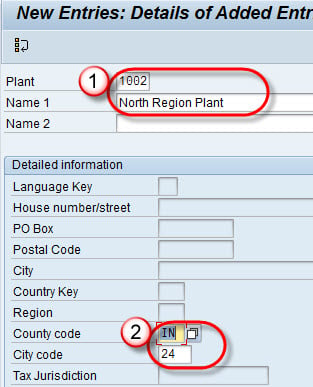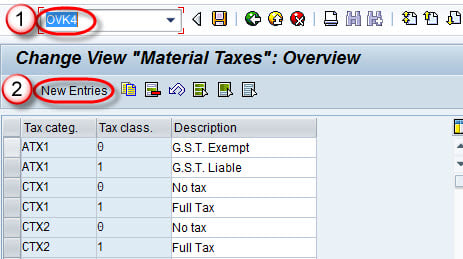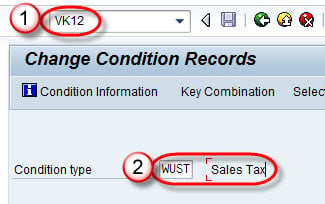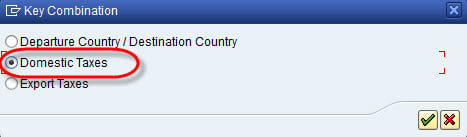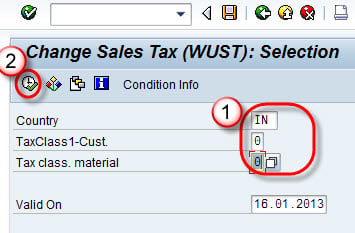SAP Tutorial Tata Cara Penetapan Pajak SD : VK12, OX10, OVK4, OVK1
SAP menggunakan teknik Metode Kondisi untuk menghitung pajak (kecuali Pemotongan Pajak) dalam sistem. Prosedur Penghitungan Pajak (didefinisikan dalam sistem) bersama dengan Kode Pajak digunakan dalam menghitung jumlah pajak.
Kode Pajak adalah langkah pertama dalam prosedur perhitungan pajak. Kode Pajak menjelaskan hal-hal berikut –
- Jenis pajak (Jenis Pajak dapat ditentukan dengan kode T –OVK1).
- Jumlah pajak dihitung/dimasukkan.
- akun GL untuk posting pajak.
- Perhitungan pajak tambahan.
Setiap negara memiliki Prosedur Pajak tertentu yang ditetapkan dalam sistem standar. Prosedur perhitungan Pajak berisi bidang-bidang berikut:
- Tangga — Ini menentukan urutan garis dalam prosedur.
- Jenis Kondisi — Menunjukkan cara kerja model penghitungan pajak (apakah catatan ditujukan untuk jumlah tetap atau persentase dan apakah catatan dapat diproses secara otomatis.)
- Langkah Referensi s— Sistem memperoleh jumlah/nilai yang digunakan dalam perhitungannya (misalnya jumlah dasar).
- Kunci Akun/Proses— Menyediakan tautan antara prosedur pajak dan akun GL tempat data pajak akan diposting. Ini membantu dalam penugasan akun pajak otomatis. Untuk mengaktifkan penugasan otomatis ini, ada kebutuhan untuk menentukan hal berikut:
- Kunci posting (kecuali ada persyaratan khusus, cukup menggunakan kunci posting GL: Debit: 40, Kredit: 50).
- Peraturan untuk menentukan bidang mana yang menjadi dasar penentuan akun (seperti kode pajak atau kunci negara).
Langkah 1) Kategori Pajak
Kategori Pajak digunakan untuk mengelompokkan dan mengelola tarif pajak produk atau tarif pajak layanan yang serupa. Tarif Pajak ditentukan untuk masing-masing kode pajak. Tarif pajak dikaitkan dengan Jenis Pajak dan disertakan dalam prosedur perpajakan (dalam hubungan ini, secara teknis dimungkinkan bahwa satu kode pajak dapat memiliki beberapa tarif pajak untuk berbagai jenis pajak.) Kode pajak ditetapkan ke Prosedur Pajak, yang dilampirkan ke catatan master GL. Prosedur perpajakan tertentu diakses setiap kali akun GL tersebut digunakan dalam pemrosesan dokumen.
Langkah 1.1)
- Masukkan T-code OVK3 di kolom perintah.
- Klik pada Tombol Entri Baru.
Langkah 1.2)
- Masukkan Kategori Pajak, kelas Pajak dan deskripsi.
- Klik tombol simpan.
Pesan “Data telah disimpan” ditampilkan.
Langkah 2) Tentukan Jenis Pajak
Langkah 2.1)
- Masukkan T-code – OVK1 di kolom perintah.
- Klik tombol entri baru.
Langkah 2.2) Masukkan negara Pajak / Urutan / kategori pajak dan simpan datanya.
Langkah 3) Tetapkan pabrik untuk Penetapan Pajak
Langkah 3.1)
- Masukkan T-code OX10 di kolom perintah.
- Klik pada Tombol Entri baru.
Langkah 3.2)
- Masukkan Tanaman / Nama1.
- Masukkan kode negara/kode kota.
Simpan datanya.
Langkah 4) Tentukan Pajak Material.
- Masukkan T-code OVK4 di kolom perintah.
- Klik pada Tombol Entri Baru.
Langkah 4.1)
- Masukkan kategori Pajak / klasifikasi dan deskripsi Pajak.
- Simpan datanya.
Langkah 5) Tentukan Penetapan Pajak
Langkah 5.1)
- Masukkan T-code VK12 di kolom perintah.
- Masukkan tipe kondisi.
Langkah 5.2) Pilih Pajak domestik.
Langkah 5.3)
- Masukkan kelas Pajak Negara/pelanggan/kelas pajak material.
- Jalankan laporannya.
Langkah 5.4) Masukkan kelas Pajak Pelanggan/kelas Pajak Bahan/jumlah/masa berlaku dan kode pajak.
Simpan catatan.